Specialiųjų simbolių įterpimas į Word 2010
Kartais gali prireikti įterpti neįprastą simbolį į Word 2010 dokumentą. Perskaitykite, kaip lengvai tai padaryti su mūsų patarimais ir simbolių sąrašu.
Tikslas, kurį naudojate „Excel“ prietaisų skydelių ir ataskaitų našumui įvertinti, nebūtinai turi būti nustatytas valdymo ar organizacijos politikos. Tiesą sakant, kai kurie dalykai, kuriuos matuojate, gali niekada neturėti oficialaus tikslo ar tikslo. Tais atvejais, kai neturite tikslo, pagal kurį būtų galima įvertinti, dažnai naudinga įvertinti našumą pagal tam tikrą organizacijos statistiką.
Pavyzdžiui, šio paveikslo komponentas matuoja kiekvieno padalinio pardavimo rezultatus, palyginti su visų padalinių pardavimų mediana. Matote, kad 1, 3 ir 6 skyriai yra gerokai žemiau grupės medianos.
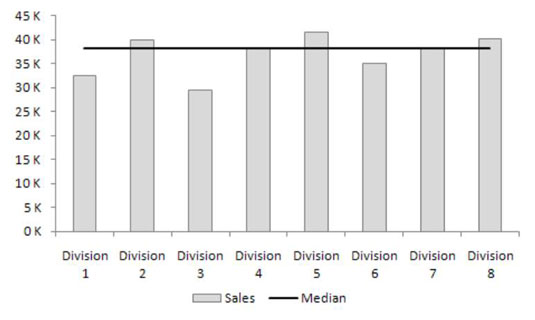
Štai kaip galite sukurti vidurinę liniją, panašią į tą, kurią matote ankstesniame paveikslėlyje:
Pradėkite naują stulpelį šalia duomenų ir įveskite paprastą MEDIAN formulę, kaip parodyta šiame paveikslėlyje.

Atminkite, kad ši formulė gali būti bet kokia matematinė arba statistinė operacija, kuri tinka jūsų atstovaujamiems duomenims. Tiesiog įsitikinkite, kad grąžintos vertės yra vienodos visame stulpelyje. Tai suteikia jums tiesią liniją.
Nukopijuokite formulę, kad užpildytumėte lentelę.
Vėlgi, visi skaičiai naujai sukurtame stulpelyje turi būti vienodi.
Nubraižykite lentelę į stulpelių diagramą.
Dešiniuoju pelės mygtuku spustelėkite medianos duomenų seriją ir pasirinkite Keisti serijos diagramos tipą.
Pakeiskite diagramos tipą į linijinę diagramą.
Kartais gali prireikti įterpti neįprastą simbolį į Word 2010 dokumentą. Perskaitykite, kaip lengvai tai padaryti su mūsų patarimais ir simbolių sąrašu.
„Excel 2010“ naudoja septynias logines funkcijas – IR, FALSE, IF, IFERROR, NOT, OR ir TRUE. Sužinokite, kaip naudoti šias funkcijas efektyviai.
Sužinokite, kaip paslėpti ir atskleisti stulpelius bei eilutes programoje „Excel 2016“. Šis patarimas padės sutaupyti laiko ir organizuoti savo darbalapius.
Išsamus vadovas, kaip apskaičiuoti slankiuosius vidurkius „Excel“ programoje, skirtas duomenų analizei ir orų prognozėms.
Sužinokite, kaip efektyviai nukopijuoti formules Excel 2016 programoje naudojant automatinio pildymo funkciją, kad pagreitintumėte darbo eigą.
Galite pabrėžti pasirinktus langelius „Excel 2010“ darbalapyje pakeisdami užpildymo spalvą arba pritaikydami ląstelėms šabloną ar gradiento efektą.
Dirbdami su laiko kortelėmis ir planuodami programą „Excel“, dažnai pravartu lengvai nustatyti bet kokias datas, kurios patenka į savaitgalius. Šiame straipsnyje pateikiami žingsniai, kaip naudoti sąlyginį formatavimą.
Sužinokite, kaip sukurti diagramas „Word“, „Excel“ ir „PowerPoint“ programose „Office 365“. Daugiau informacijos rasite LuckyTemplates.com.
„Excel“ suvestinės lentelės leidžia kurti <strong>pasirinktinius skaičiavimus</strong>, įtraukiant daug pusiau standartinių skaičiavimų. Šiame straipsnyje pateiksiu detalius nurodymus, kaip efektyviai naudoti šią funkciją.
Nesvarbu, ar dievinate, ar nekenčiate Word gebėjimo išjuokti jūsų kalbos gebėjimus, jūs turite galutinį sprendimą. Yra daug nustatymų ir parinkčių, leidžiančių valdyti „Word“ rašybos ir gramatikos tikrinimo įrankius.





